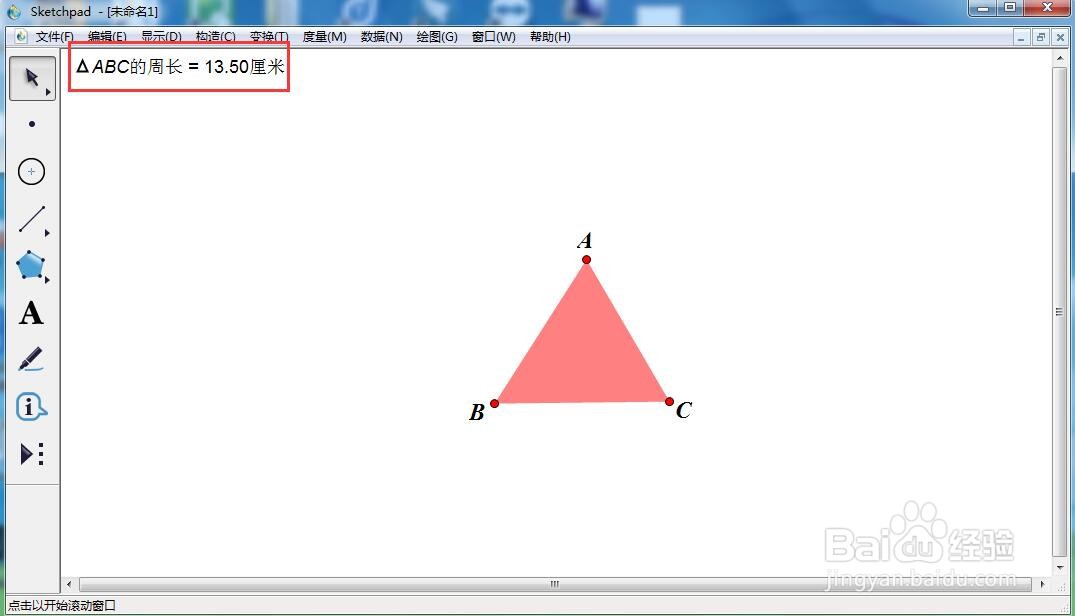1、打开sketchpad,进入其主界面;
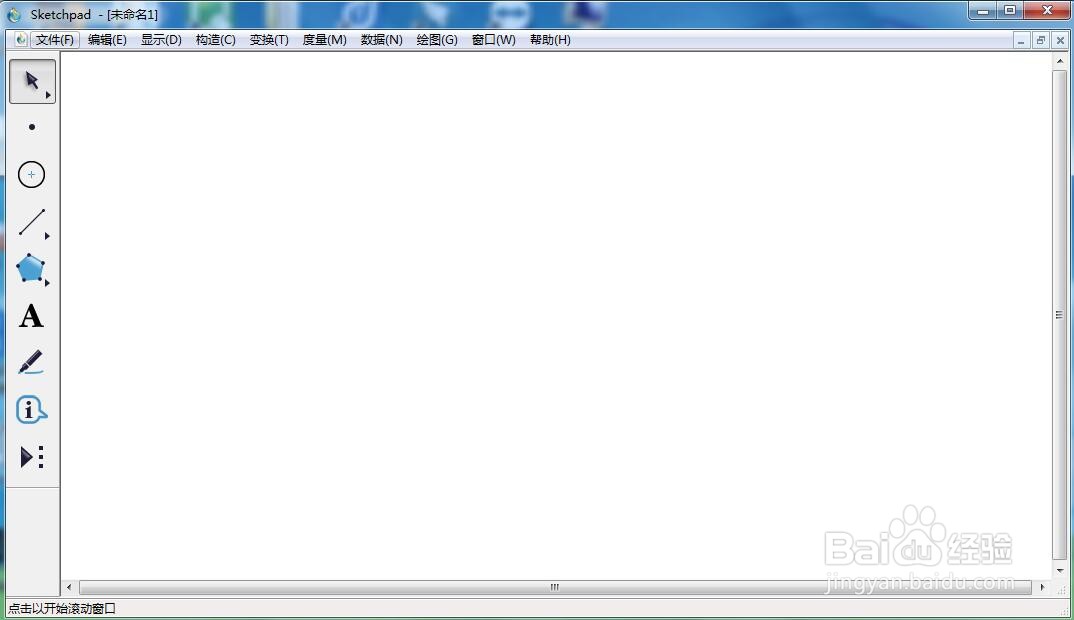
2、点击多边形工具;
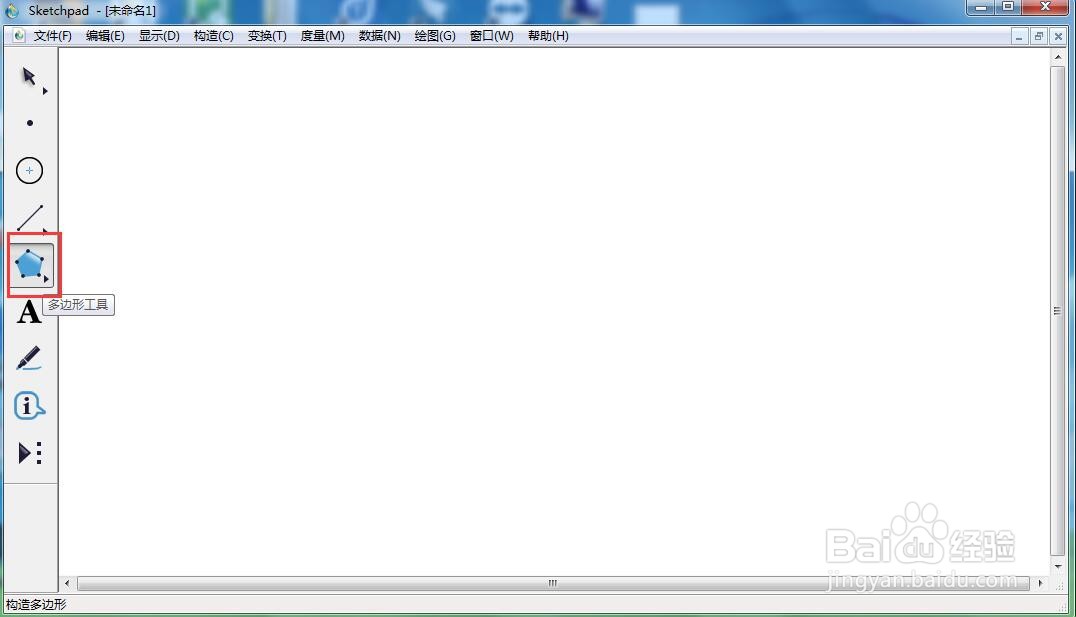
3、依次画好三条边;
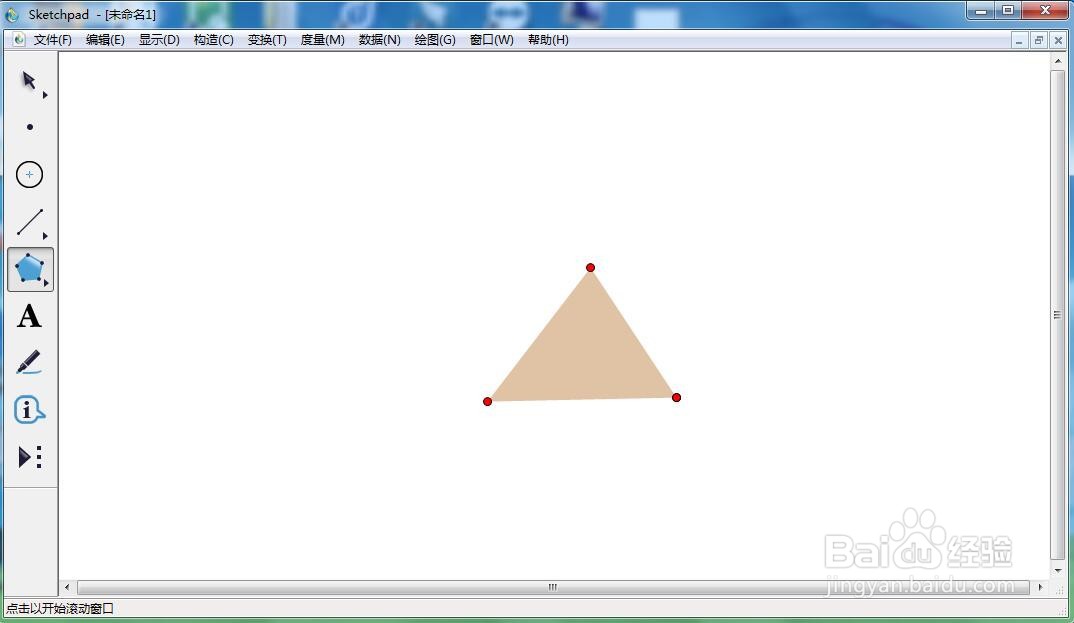
4、画好最后一条边后,双击鼠标左键,结束绘制;
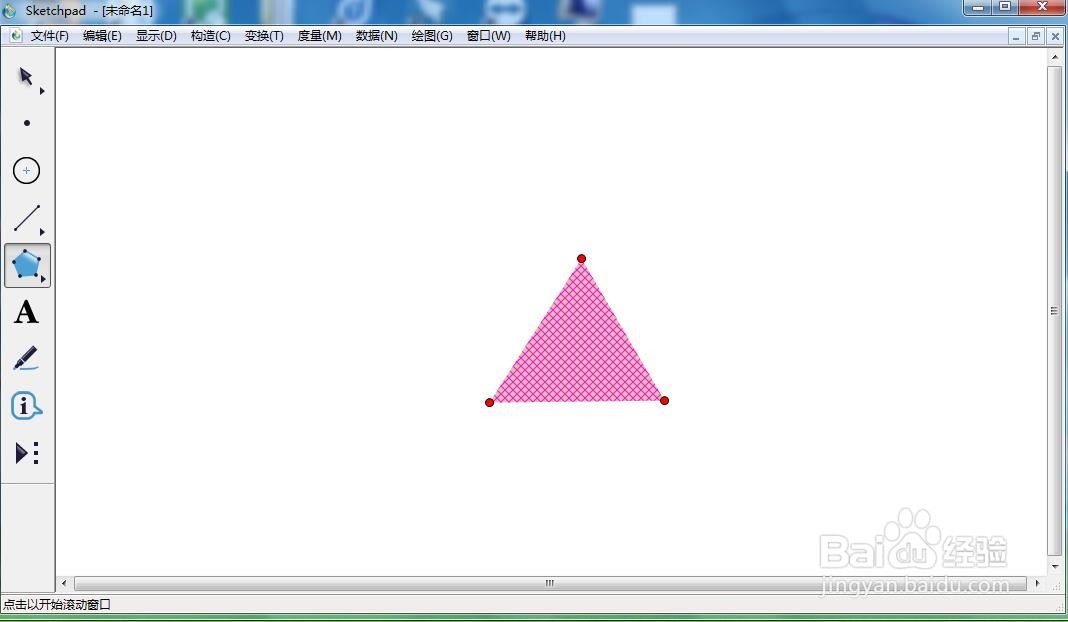
5、在三角形上按右键,点击颜色,选择红色;
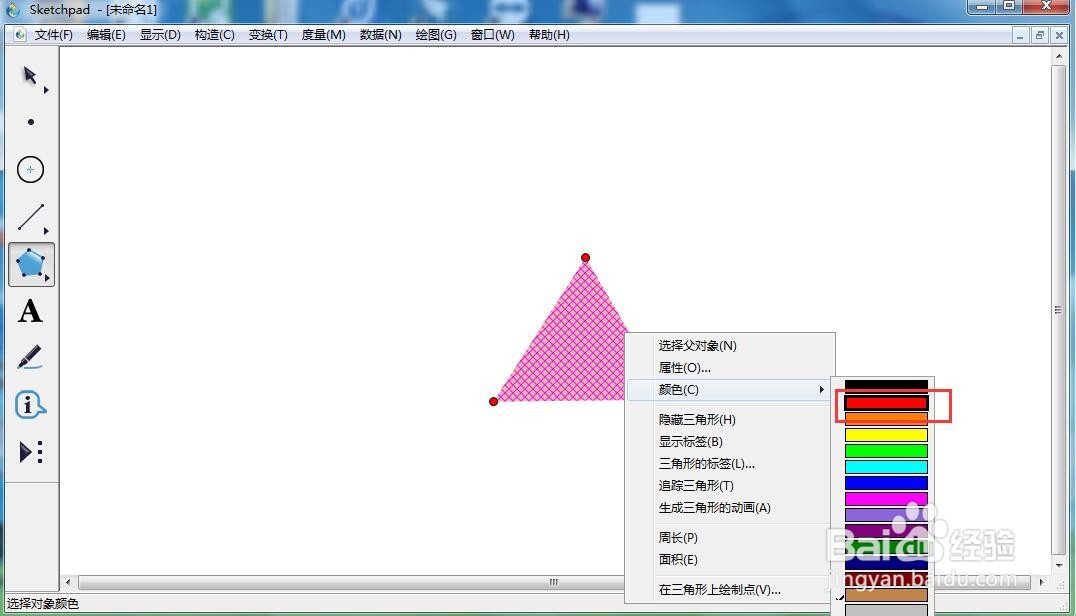
6、在三角形上按右键,点击周长;
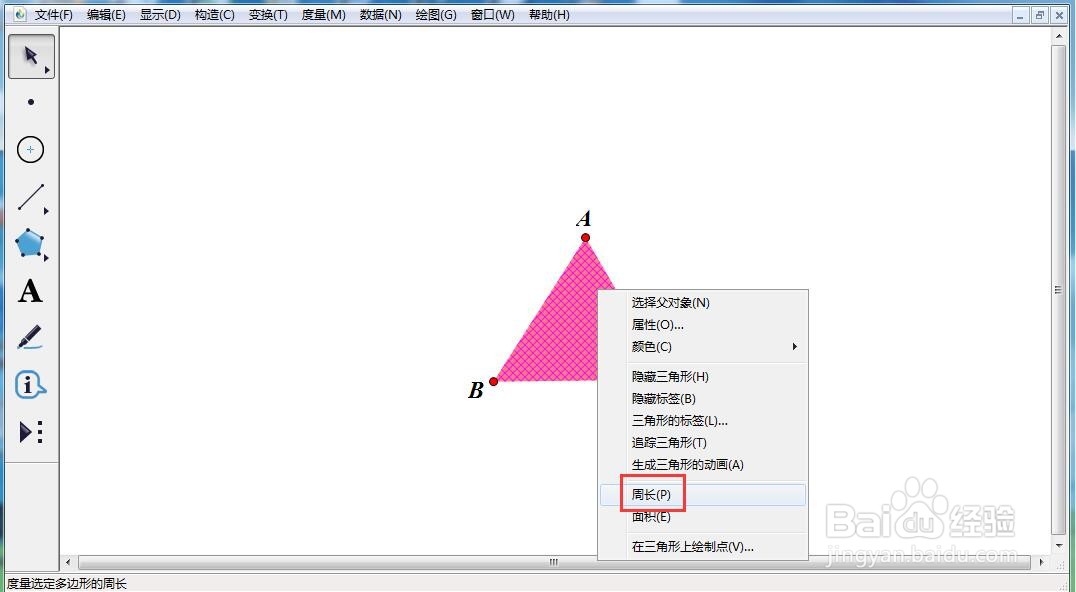
7、我们就画好了一个红色三角形,并标记出了其周长。
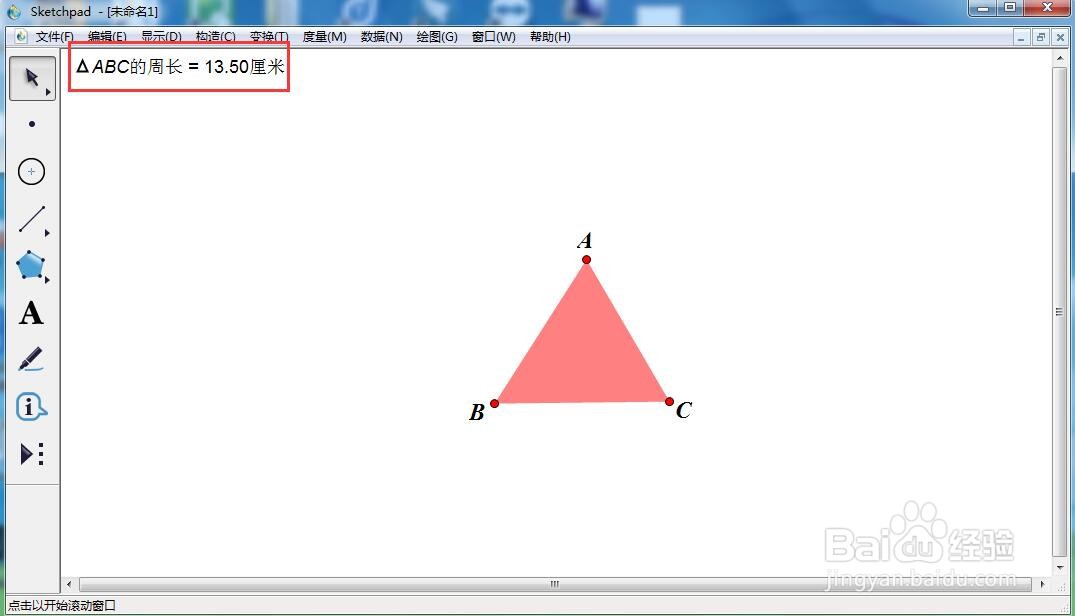
1、打开sketchpad,进入其主界面;
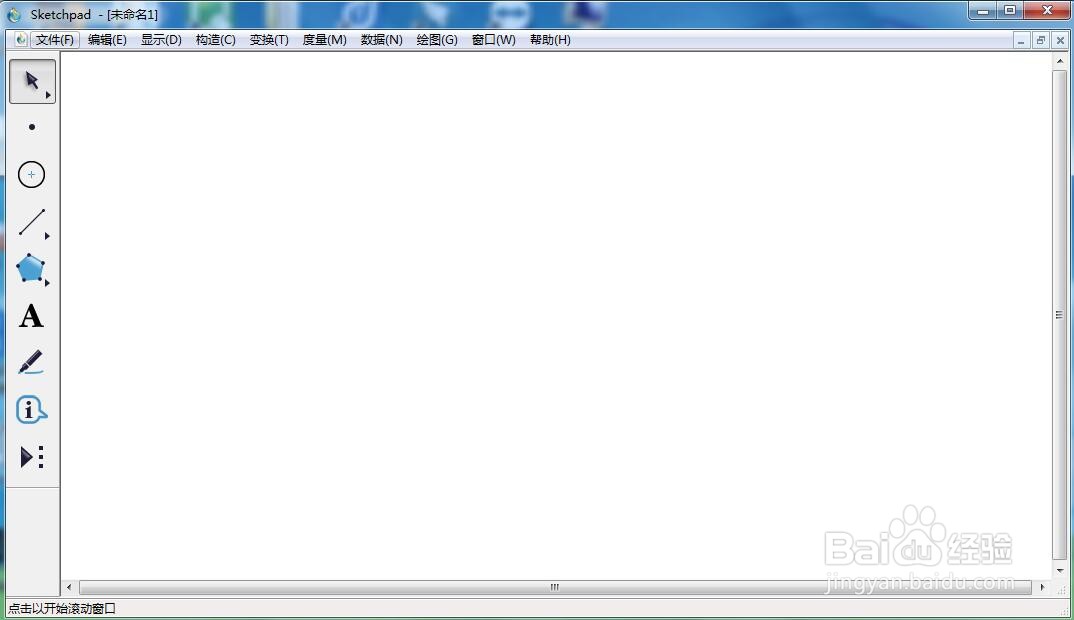
2、点击多边形工具;
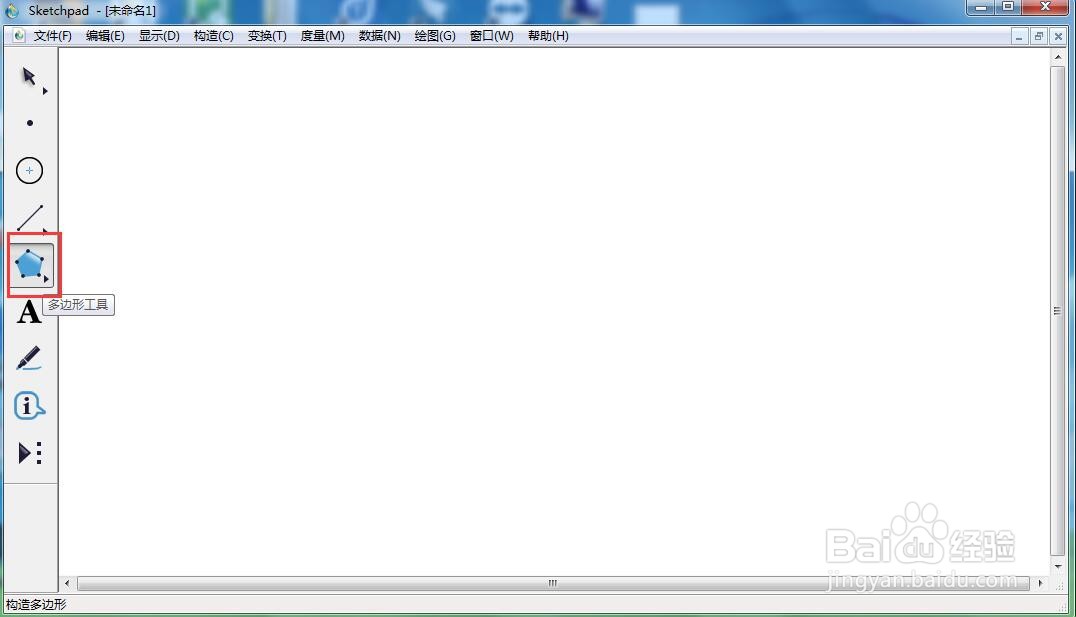
3、依次画好三条边;
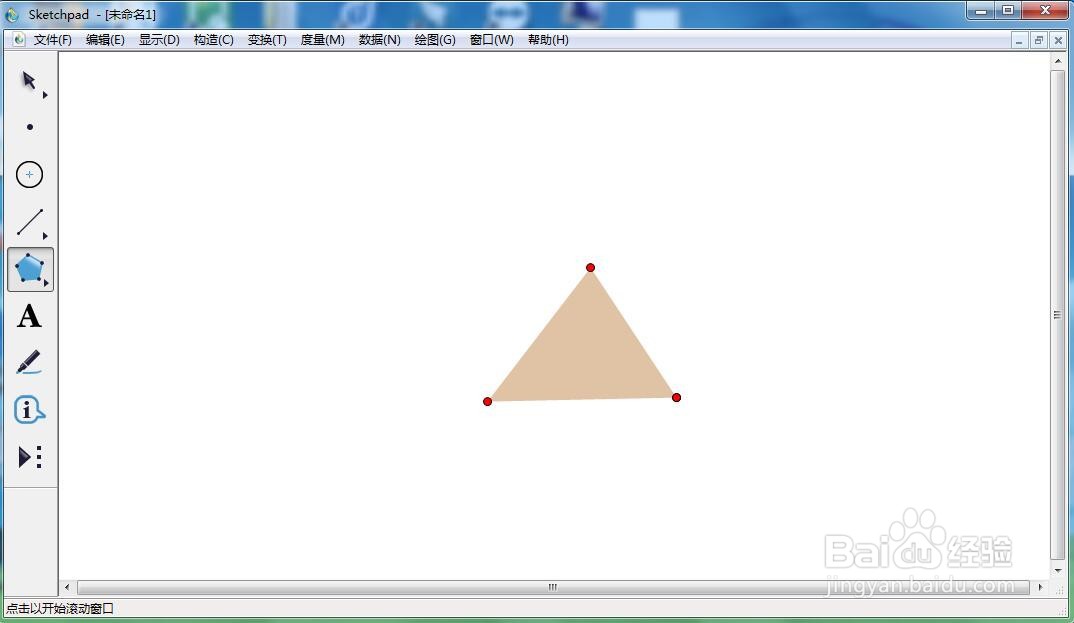
4、画好最后一条边后,双击鼠标左键,结束绘制;
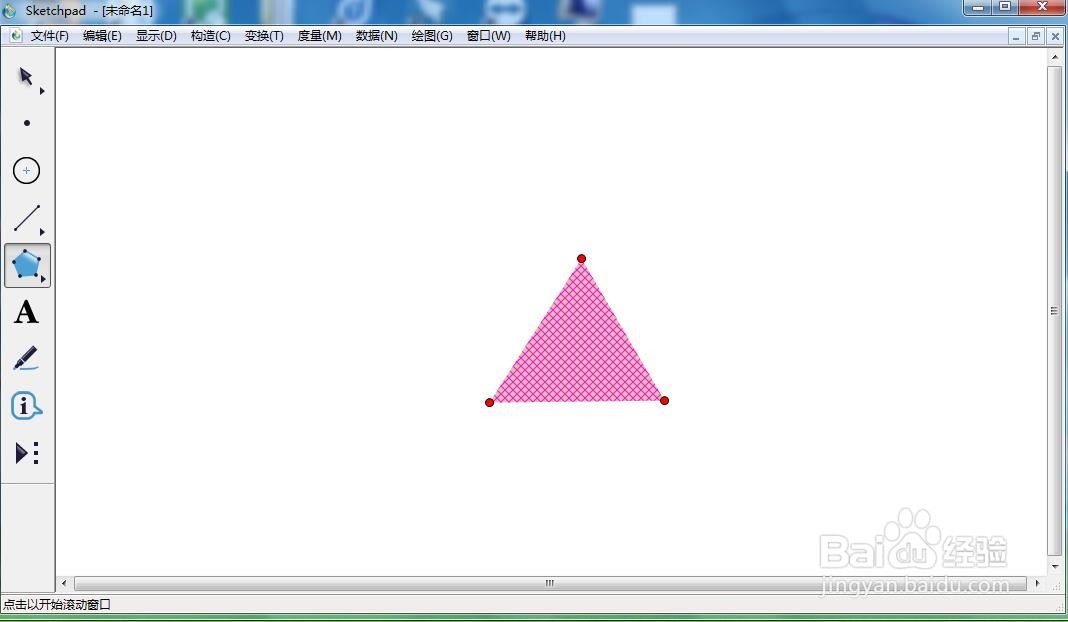
5、在三角形上按右键,点击颜色,选择红色;
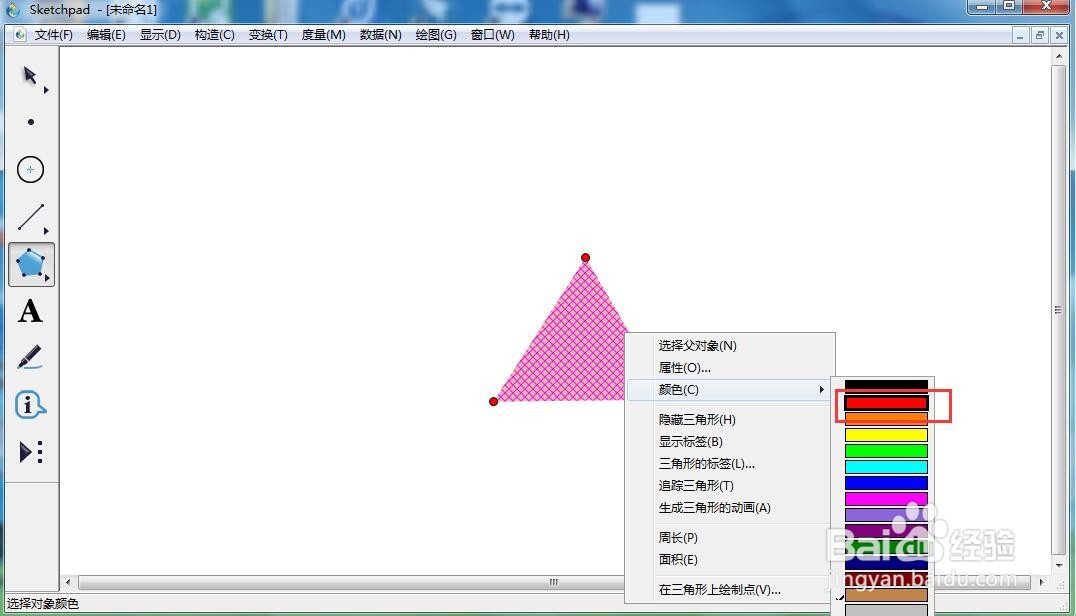
6、在三角形上按右键,点击周长;
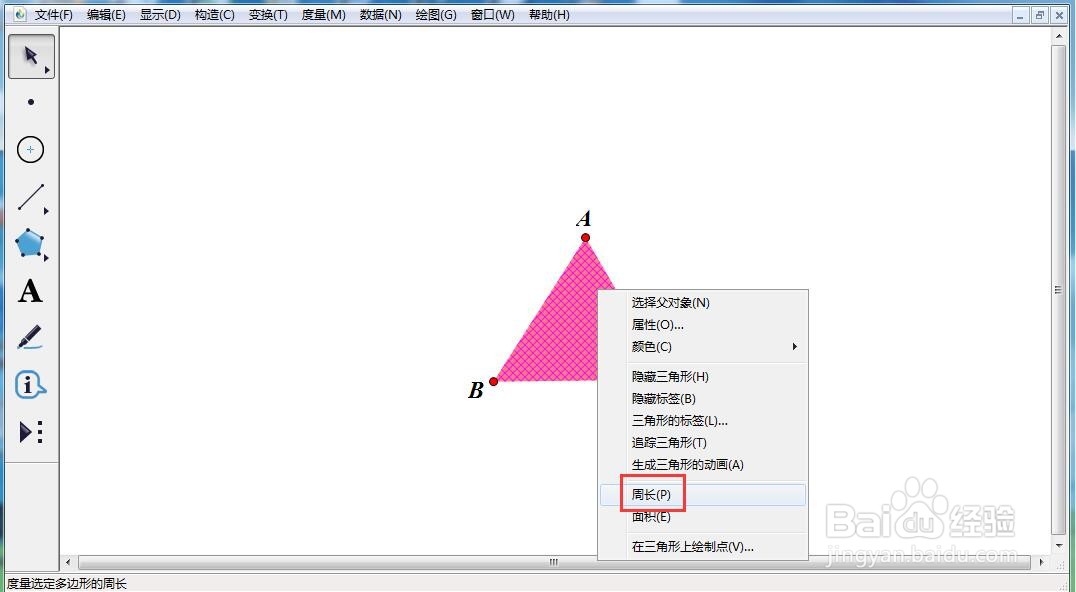
7、我们就画好了一个红色三角形,并标记出了其周长。